Instalación y migración a OpenJDK en CVP 12.5(1)
Opciones de descarga
-
ePub (146.8 KB)
Visualice en diferentes aplicaciones en iPhone, iPad, Android, Sony Reader o Windows Phone -
Mobi (Kindle) (112.9 KB)
Visualice en dispositivo Kindle o aplicación Kindle en múltiples dispositivos
Lenguaje no discriminatorio
El conjunto de documentos para este producto aspira al uso de un lenguaje no discriminatorio. A los fines de esta documentación, "no discriminatorio" se refiere al lenguaje que no implica discriminación por motivos de edad, discapacidad, género, identidad de raza, identidad étnica, orientación sexual, nivel socioeconómico e interseccionalidad. Puede haber excepciones en la documentación debido al lenguaje que se encuentra ya en las interfaces de usuario del software del producto, el lenguaje utilizado en función de la documentación de la RFP o el lenguaje utilizado por un producto de terceros al que se hace referencia. Obtenga más información sobre cómo Cisco utiliza el lenguaje inclusivo.
Acerca de esta traducción
Cisco ha traducido este documento combinando la traducción automática y los recursos humanos a fin de ofrecer a nuestros usuarios en todo el mundo contenido en su propio idioma. Tenga en cuenta que incluso la mejor traducción automática podría no ser tan precisa como la proporcionada por un traductor profesional. Cisco Systems, Inc. no asume ninguna responsabilidad por la precisión de estas traducciones y recomienda remitirse siempre al documento original escrito en inglés (insertar vínculo URL).
Contenido
Introducción
Este documento describe diferentes maneras en que los servidores CVP 12.5(1) pueden configurarse de modo que sea compatible con OpenJDK JRE.
Prerequisites
Requirements
Cisco recomienda que tenga conocimiento sobre estos temas:
- Aplicación Cisco Unified Customer Voice Portal (CVP)
- OpenJdK
Componentes Utilizados
La información de este documento se basa en la versión CCE 12.5(1) y no en hardware específico.
La información de este documento se creó a partir de los dispositivos en un entorno de laboratorio. All of the devices used in this document started with a cleared (default) configuration. Si realiza estas tareas en un entorno de producción, asegúrese de comprender el impacto potencial de cualquier comando.
Información de Bakground
Las aplicaciones CVP de Contact Center a partir de 12.5(1) admiten OpenJDK como entorno de tiempo de ejecución de Java. Este documento destaca las diferentes maneras en que se pueden configurar los servidores CVP 12.5(1) para que sea compatible con OpenJDK JRE y también explica los pasos necesarios para actualizar OpenJDK JRE al último parche en el mismo tren para los componentes CVP. Para facilitar la navegación, el documento se ha dividido en las siguientes secciones:
CVP 12.5(1) Migración de Oracle JRE a OpenJDK
Instalador 12.5(1)a
Actualizar OpenJDK al último parche
CVP 12.5(1) Migración de Oracle JRE a OpenJDK
Las aplicaciones CVP existentes 12.5(1), por ejemplo, servidor Call\VXML, OAMP y servidores de informes pueden realizar la transición a OpenJDK JRE mediante la instalación de la revisión Engineering Special (ES) 16. Puede obtener más información sobre el ES en estos enlaces:
- Léame: https://www.cisco.com/web/software/280840592/156485/Release_Document_1.html
- Parche: https://software.cisco.com/download/specialrelease/cee47b3552ab97ad2dc58712e34d727f
Después de la instalación del parche ES_16, se realiza una copia de seguridad de la carpeta C:\Cisco\CVP\jre y se reemplaza por la carpeta OpenJDK JRE 1.8.275 en la misma ruta. Por lo tanto, cualquier cambio de configuración realizado en los archivos de las carpetas de jre anteriores debe realizarse de nuevo después de esta instalación ES. Además, cualquier trabajo manual de seguridad realizado en java.la seguridad y otros archivos deben realizarse de nuevo.
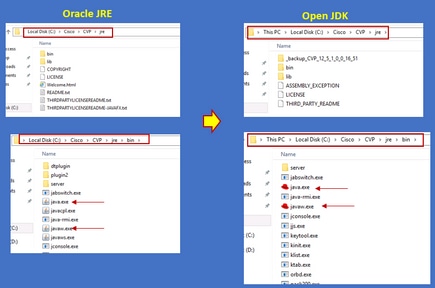
La instalación del parche ES_18 debe seguirse después de ES_16, ya que este parche reemplaza todos los binarios emitidos en CVP ES de ES_1 a ES_14 con binarios compatibles con OpenJDK. Puede obtener más información sobre ES en estos enlaces
- Léame: https://www.cisco.com/web/software/280840592/156486/Release_Document_1.html
- Parche: https://software.cisco.com/download/specialrelease/06daa0bd06513951b756251437460105
Nota: ES_18 también es obligatorio y debe instalarse antes de aplicar cualquier parche mayor que ES_18 en la aplicación CVP.
Nota: La migración a OpenJDK no afecta a los certificados existentes que se almacenan, ya que cvp utiliza su propio almacén de claves ubicado en la carpeta C:\Cisco\CVP\conf\security y no a la específica JAVA.
Instalador de CVP 12.5(1)a
Las aplicaciones CVP actualizadas a la versión 12.5(1) ahora pueden utilizar el nuevo instalador 12.5(1)a. No es diferente de la versión anterior 12.5(1), excepto para el entorno de tiempo de ejecución de Java instalado en las máquinas virtuales (VM). El instalador de CVP 12.5(1)a puede descargarse a través de este enlace https://software.cisco.com/download/home/270563413/type/280840592/release/12.5(1)
Después de la instalación 12.5(1)a, instale el parche ES_18 que es acumulativo y tiene todas las correcciones anteriores incluidas en él. Los detalles del parche se pueden verificar desde estos enlaces:
- Léame: https://www.cisco.com/web/software/280840592/156486/Release_Document_1.html
- Parche: https://software.cisco.com/download/specialrelease/06daa0bd06513951b756251437460105
Nota: Se recomienda no instalar ningún ES menor de 18 en 12.5(1)un servidor CVP.
Nota: En cuanto a la aplicación Call Studio, no hay ruta de actualización a 12.5(1)a desde versiones anteriores. Por lo tanto, es necesario realizar una copia de seguridad de la aplicación y una nueva instalación de 12.5(1)un estudio de llamadas. Es necesario volver a compilar las aplicaciones posteriores a la instalación mediante el nuevo estudio de llamadas.
Actualizar OpenJDK a último parche
Paso 1. Inhabilite Federal Information Processing Standards (FIPS) si está habilitado en el servidor CVP, para confirmar la ejecución del archivo por lotes fips.bat ubicado en la carpeta C:\Cisco\CVP\bin\FipsConfig con el argumento false. Si el FIPS está desactivado, verá un mensaje falso como se muestra en la imagen.

Paso 2. Descargue el kit de desarrollo de Java (JREUpdate.zip) del sitio y extraiga los archivos a una ubicación conocida en el servidor CVP. Por ejemplo, C:\Cisco\CVP\bin.
https://software.cisco.com/download/home/270563413/type/280840592/release/CVP%20JRE%20Update
Paso 3. Descargue el último parche OpenJDK JREs 1.8 de Redhat de 64 bits desde el sitio de Redhat e instale el kit JDK en el equipo personal.
https://developers.redhat.com/products/openjdk/download
Paso 4. Copie la carpeta JRE del JDK instalado y guárdela en una carpeta del equipo CVP (por ejemplo, C:\JRE)
Paso 5. Ejecute el script desde el símbolo del sistema, por ejemplo, C:\Cisco\CVP\bin >JREUpdate.bat aplique C:\JRE. El guión bajo el capó hace lo siguiente
- Hace una copia de seguridad de la carpeta cvp\jre actual y la almacena en la ubicación de esta carpeta 'C:\Cisco\CVP\jre.old'
- Coloca el nuevo parche como la última carpeta JRE en la ubicación 'C:\cisco\cvp\jre\bin'
Paso 6. Reiniciar el servidor. Cuando el sistema reinicia todos los servicios cvp están diseñados para verificar esta trayectoria C:\cisco\cvp\jre\bin y como este jre\bin es la nueva carpeta con la nueva versión actualizada del parche de redhad OpenJDK jre se inicia automáticamente con los nuevos archivos.
Paso 7. Si es necesario, se puede eliminar la antigua carpeta de jre de copia de seguridad.
Información Relacionada
Con la colaboración de ingenieros de Cisco
- Anuj BhatiaCisco TAC Engineer
Contacte a Cisco
- Abrir un caso de soporte

- (Requiere un Cisco Service Contract)
 Comentarios
Comentarios